Jak przywrócić ustawienia fabryczne iPhone'a bez hasła
Autor: Vernon Roderick, Ostatnia aktualizacja: 13 maja 2020 r
„Czy możliwe jest przywrócenie ustawień fabrycznych iPhone'a bez hasła?”
W miarę możliwości nie lubimy resetowania, ponieważ spowoduje to później poważne problemy. Jednym z najbardziej przerażających rodzajów resetowania jest resetowanie do ustawień fabrycznych, które całkowicie wymazują informacje przechowywane w urządzeniu. Przywrócenie ustawień fabrycznych spowoduje utratę wszystkich danych, takich jak kontakty, zdjęcia, filmy i wiele innych.
Ale dlaczego musimy przywrócić ustawienia fabryczne? Czy możesz przywrócić ustawienia fabryczne na iPhonie, nawet jeśli ty nie masz hasła?
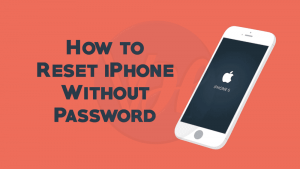
W tym artykule omówimy i nauczymy się innego sposobu przywracania ustawień fabrycznych iPhone'a bez hasła. Czytaj dalej!
Część 1. Powody przywrócenia ustawień fabrycznychCzęść 2. Przywracanie ustawień fabrycznych iPhone'a bez hasła za pomocą kluczy sprzętowychCzęść 3. Jak zresetować iPhone'a bez hasła za pomocą iTunesCzęść 4. Przywracanie ustawień fabrycznych iPhone'a bez hasła za pomocą UstawieńCzęść 5. Przywracanie ustawień fabrycznych iPhone'a bez hasła za pomocą FoneDog Toolkit - zalecanePrzewodnik wideo: łatwe przywracanie ustawień fabrycznych bez hasłaCzęść 6. Wniosek
Część 1. Powody przywrócenia ustawień fabrycznych
Przywrócenie ustawień fabrycznych nie jest łatwym zadaniem. Wykonanie tej metody może mieć poważny wpływ na urządzenie i dane. Nie możemy jednak uniknąć przywrócenia ustawień fabrycznych, zwłaszcza gdy napotykamy niepożądane scenariusze, którekolwiek z nich zdarzają się następujące rzeczy:
1. sprzedaj iPhone'a
2. Kup używane urządzenie z systemem iOS
3. Nie pamiętam hasła do iPhone'a
4. iPhone / iPad jest wyłączony
5. iPhone / iPad ma problemy z oprogramowaniem i innymi problemami z telefonem
Ale co, jeśli nie masz hasła? Czy jesteś w stanie zresetować iPhone'a bez hasła? Jest to powszechny scenariusz, szczególnie w dzisiejszych czasach, gdy sprzedaż używanych iPhone'ów jest tak łatwa. Jak wiemy, Apple jest tak wrażliwy i krytyczny wobec oszczędzania i udostępniania danych.
Odpowiedź brzmi tak. Starannie opracowaliśmy najlepsze i skuteczne metody przywracania ustawień fabrycznych iPhone'a bez hasła w kolejnych częściach poniżej.
Część 2. Przywracanie ustawień fabrycznych iPhone'a bez hasła za pomocą kluczy sprzętowych
Klucze sprzętowe służą nie tylko do nawigacji, ale także do resetowania urządzenia w przypadku awarii części oprogramowania. Możesz wykonać poniższe czynności:
- Naciśnij i przytrzymaj przyciski Uśpij / Obudź + Dom całkowicie.
- Kontynuuj, aż iPhone uruchomi się ponownie.
- Zwolnij przyciski, gdy pojawi się logo Apple.
Jest to jak dotąd najłatwiejszy sposób na przywrócenie ustawień fabrycznych iPhone'a za pomocą klawiszy sprzętowych.

Część 3. Jak zresetować iPhone'a bez hasła za pomocą iTunes
Następnym krokiem, jaki możesz zrobić, jest zresetowanie iPhone'a za pomocą iTunes. Jednak przed wykonaniem tego rodzaju resetowania w iTunes upewnij się, że doskonale zsynchronizowałeś urządzenie iOS z iTunes, lub przynajmniej utworzyłeś kopię zapasową w iTunes. W przeciwnym razie stracisz więcej danych, jeśli nie wykonałeś takiej kopii zapasowej:
- Utwórz kopię zapasową w iTunes.
- Podłącz urządzenie iOS za pomocą kabla USB.
- Uruchom iTunes.
- Znajdź i kliknij urządzenie iOS, gdy pojawi się w iTunes.
- Kliknij „Przywróć iPhone'a” w panelu Podsumowanie.
- Potwierdź żądanie, klikając „Przywróć”.
Uwaga: Jeśli dostępna jest aktualizacja oprogramowania, iTunes zostanie poproszony o aktualizację telefonu. Postępuj i akceptuj warunki.
Poczekaj na zakończenie procesu
Ta metoda jest bardzo skuteczna i pomogła tonom użytkowników wykonać reset telefonu iPhone bez hasła za pośrednictwem iTunes. Jedyny koszt to utrata danych w istniejącej zawartości telefonu.
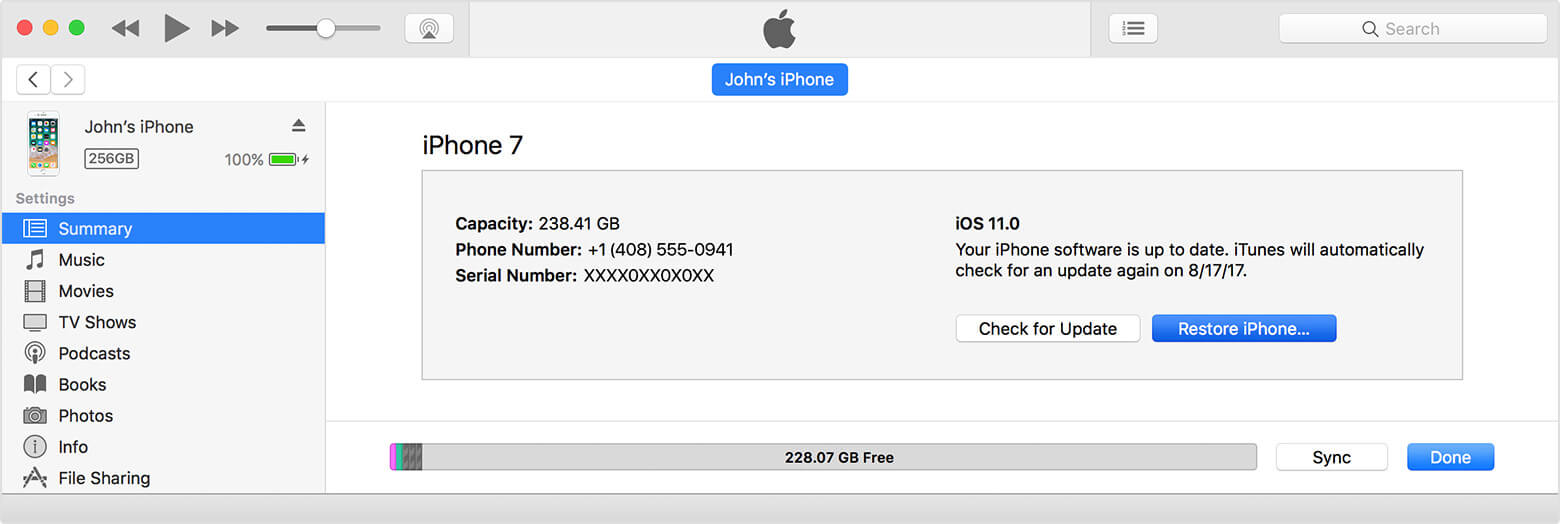
Część 4. Przywracanie ustawień fabrycznych iPhone'a bez hasła za pomocą Ustawień
Ta trzecia metoda działa tylko wtedy, gdy masz kopię zapasową iCloud, podobnie jak w iTunes. Nie dotyczy to użytkowników iPhone'ów z drugiej ręki, ponieważ może być konieczne zapytanie pierwszego użytkownika, którego dane znajdują się na urządzeniu, w celu wykonania wspomnianego resetu do ustawień fabrycznych. W takim przypadku poradź pierwszego właściciela, który wykona reset.
Po utworzeniu kopii zapasowej iCloud możesz po prostu zresetować iPhone'a bez hasła za pomocą ustawień.
Wykonaj kroki syntezy:
Uruchom Ustawienia
Stuknij Ogólne
Znajdź i dotknij Resetuj
Stuknij opcję Wymaż całą zawartość i ustawienia
Stuknij opcję Wymaż iPhone'a
Poczekaj na ponowne uruchomienie urządzenia
Przejdź do Aplikacje i dane na ekranie startowym
Stuknij Przywróć z iCloud
Wybierz żądaną kopię zapasową iCloud
Poczekaj na zakończenie przywracania
Uwaga: Ponownie ten krok zadziała, jeśli włączyłeś ustawienie „Znajdź mój iPhone” i zsynchronizowałeś urządzenie iOS z iCloud przed przywróceniem ustawień fabrycznych.
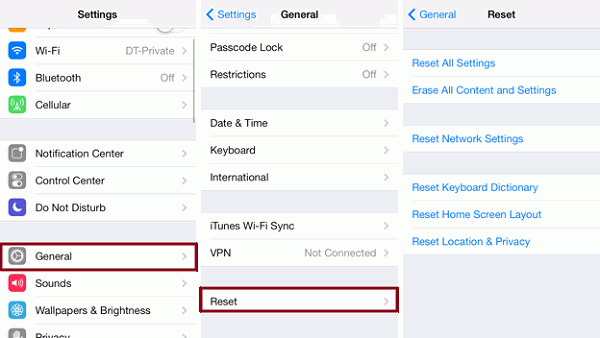
Część 5. Przywracanie ustawień fabrycznych iPhone'a bez hasła za pomocą FoneDog Toolkit - zalecane
Gdy powyższe kroki zawiodą lub jeśli nie chcesz wykonywać żmudnych zadań, ta ostatnia metoda, którą zalecę, jest wysoce skuteczna i niezawodna, ponieważ nie wymaga iTunes i iCloud, aby przywrócić iPhone'a do ustawień fabrycznych bez hasła. FoneDog Toolkit - program do odzyskiwania systemu iOS doskonale radzi sobie z wszelkiego rodzaju błędami i problemami systemowymi.
Istnieje wiele programów do odzyskiwania dostępnych online, więc musisz być ostrożny przy wyborze i pobieraniu. Aby uprościć, wybrałem najlepszy program dostępny online, FoneDog Toolkit - iOS System Recovery.
To oprogramowanie działa płynnie i bezproblemowo za pomocą kilku kliknięć! FoneDog Toolkit - Odzyskiwanie systemu iOS zawiera następujące elementy:
Kompatybilny z dowolnym urządzeniem iOS, nawet najnowszym iPhone X, iPhone 8 i 8 Plus
Rozwiązuje wszelkiego rodzaju kody błędów iTunes
Naprawia zawieszanie się i awarie iOS
Świetne rozwiązanie dla trybu odzyskiwania, trybu DFU, naklejonego na logo Apple, zapętlania przy starcie i wielu innych
W ogóle nie ma utraty danych!
Jak korzystać z FoneDog Toolkit - iOS System Recovery?
Darmowe pobieranie Darmowe pobieranie
Korzystanie z FoneDog Toolkit - odzyskiwanie systemu iOS jest takie proste. Jest nawet świetny dla początkujących ze względu na przyjazny interfejs i proces klikania.
Możesz postępować zgodnie z tymi instrukcjami, jak korzystać z odzyskiwania systemu iOS:
Krok 1: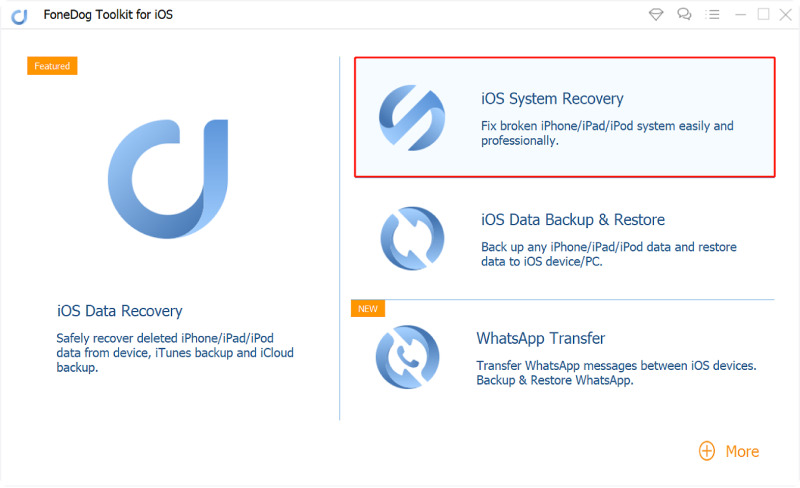
Krok 2: Zacznij wykrywać problemy z iPhonem.

Krok 3: Wprowadź poprawny pakiet oprogramowania układowego i kliknij naprawa.

Krok 4: Poczekaj na zakończenie odzyskiwania systemu.

Otóż to! Bez skomplikowanych kroków i innych obejść. FoneDog Toolkit - iOS System Recovery po prostu resetuje iPhone do ustawień fabrycznych bez hasła.
Ludzie też czytali:
Co zrobić, jeśli zapomniałeś hasła do iPhone'a
Przewodnik wideo: łatwe przywracanie ustawień fabrycznych bez hasła
Część 6. Wniosek
Tak więc, oto najlepsze metody przywracania ustawień fabrycznych iPhone'a bez hasła za pomocą czterech różnych metod; od używania przycisków sprzętowych do resetowania za pomocą iTunes i iCloud i oczywiście najłatwiejszą metodą. Mamy nadzieję, że rozwiązałeś ten problem za pomocą najskuteczniejszego rozwiązania, FoneDog Toolkit - iOS System Recovery.
FoneDog Toolkit - iOS System Recovery oferuje bezpłatną wersję do pobrania, więc dlaczego nie wypróbować go już dziś!
Zostaw komentarz
0 Komentarz
Odzyskiwanie systemu iOS
Napraw różne błędy systemowe iOS z powrotem do normalnego stanu.
Darmowe pobieranie Darmowe pobieranieGorące artykuły
/
CIEKAWYDULL
/
PROSTYTRUDNY
Dziękuję Ci! Oto twoje wybory:
Doskonały
Ocena: 4.4 / 5 (na podstawie 75 oceny)
